A Gmail egy nagyszerű e-mail szolgáltatás a Google-tól, és mindenki számára ingyenes. A Gmail segítségével küldhet és fogadhat e-maileket, küldhet e-maileket fájlmellékletekkel, ütemezhet e-maileket, és még mit nem.
A Gmail alkalmazás be van építve az Android okostelefonokra, és iPhone készülékekre is elérhető. Az asztali felhasználók a Gmail webes verzióját használhatják e-mailjeik kezelésére bármely webböngészőből.
Bár a Gmail webes verziója könnyen használható és hibamentes, az asztali felhasználók továbbra is gyorsabb hozzáférést keresnek a Gmailhez. Az asztali felhasználók mindig is érdeklődést mutattak egy dedikált asztali Gmail alkalmazás iránt, de sajnos PC-re nem érhető el asztali alkalmazás.
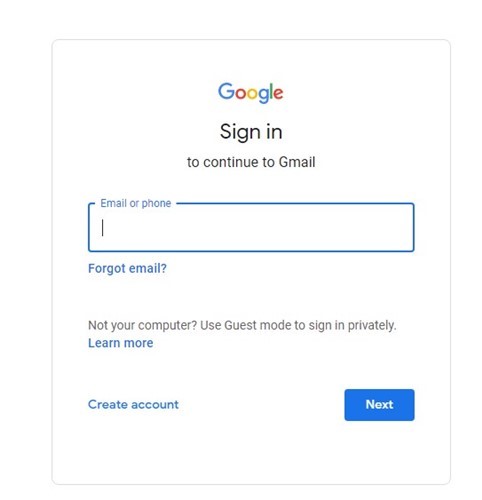
Van létezik hivatalos Gmail-alkalmazás Windowshoz?
Ha Ön aktív Gmail-felhasználó, érdemes lehet egy külön Gmail-alkalmazást telepíteni a Windows rendszerű számítógépére. Sajnos azonban nem érhető el külön Gmail-alkalmazás a Windows számára.
Annak ellenére, hogy hivatalosan nem érhető el, néhány megkerülő megoldás továbbra is lehetővé teszi, hogy a Gmail webes verzióját alkalmazásként használja a számítógépén.
Ha nem szeretné használni a Gmail webes verzióját, összekapcsolhatja Gmail-fiókját a Windows Mail alkalmazásával, hogy kezelje Gmail-e-mailjeit.
A Gmail letöltése és telepítése Windows rendszeren
Ha a Gmail webes verzióját alkalmazásként szeretné telepíteni Windows 10/11 rendszeren, kövesse az alább megosztott lépéseket. Megosztottuk a lépéseket a Microsoft Edge és a Google Chrome webböngészőkhöz.
1. Telepítse a Gmailt alkalmazásként Windows rendszeren a Chrome használatával
A Google Chrome böngészőt használjuk a Gmail alkalmazásként telepítéséhez az asztali számítógépen ebben a módszerben. Ehhez kövesse az alább megosztott egyszerű lépéseket.
1. Először nyissa meg a Google Chrome böngészőt a számítógépén.
2. Ezután keresse fel a Gmail.com webhelyet, és jelentkezzen be fiókjába.
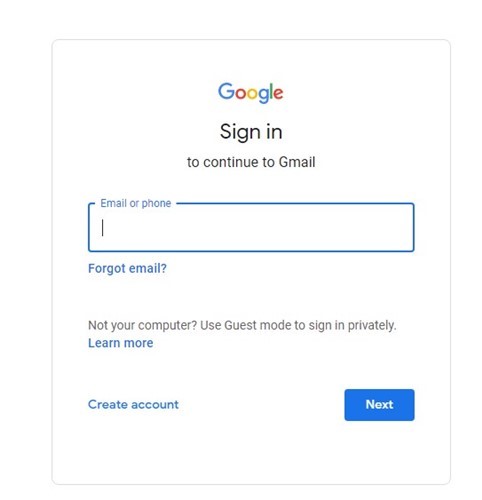
3. Miután bejelentkezett, kattintson a három pontra a jobb felső sarokban.
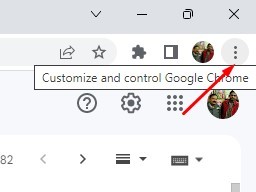
4. A megjelenő lehetőségek listájából válassza a További eszközök > Parancsikon létrehozása lehetőséget.
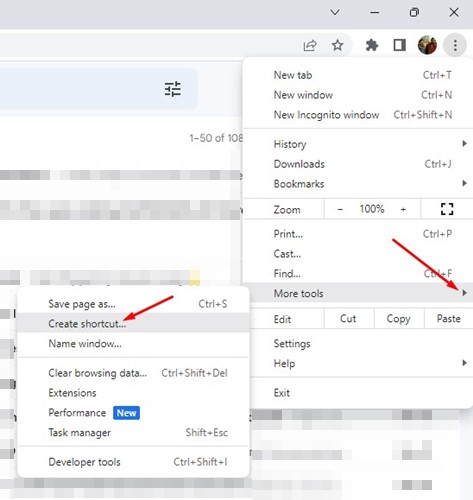
5. A Parancsikon létrehozása parancssorba írja be névként a Gmailt, jelölje be az „Megnyitás ablakként” lehetőséget, majd kattintson a „Létrehozás” gombra.
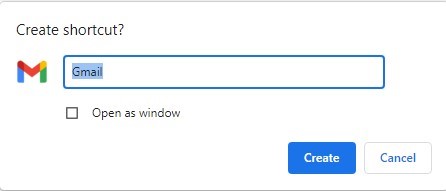
6. Most térjen vissza az asztali képernyőre. Látni fog egy Gmail ikont; ez egy progresszív webalkalmazás. Az alkalmazás megnyitásával megnyílik a Gmail webes verziója, de egy alkalmazás kezelőfelületén.
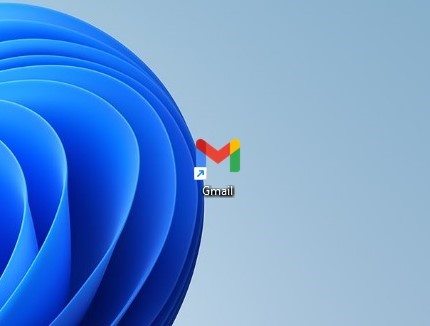
Ennyi! A Gmailt a Google Chrome webböngészővel telepítheti Windows rendszeren.
2. Telepítse a Gmailt alkalmazásként a Windows rendszerben az Edge használatával
A Google Chrome böngészőhöz hasonlóan az Edge is lehetővé teszi a Gmail alkalmazásként történő telepítését számítógépére. A következőképpen használhatja az Edge böngészőt a Gmail alkalmazásként történő telepítéséhez Windows rendszeren.
1. Indítsa el az Edge böngészőt számítógépén, és keresse fel a Gmail.com webhelyet.
2. Ezután kattintson a három pontra a jobb felső sarokban.
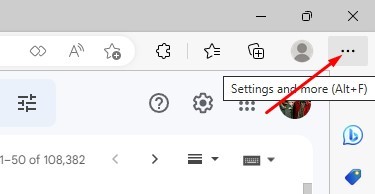
3. Válassza az Alkalmazások > Telepítse ezt a webhelyet alkalmazásként lehetőséget a megjelenő listából.
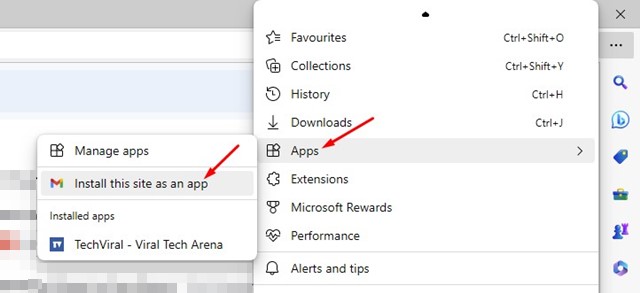
4. Az Alkalmazás telepítése mezőbe írja be a „Gmail” szót az alkalmazás neveként, majd kattintson a Telepítés gombra.
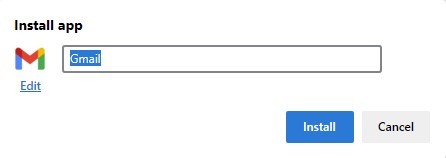
5. Ezzel hozzáadja a Gmail progresszív alkalmazást a Windows asztalához. Futtathatja és alkalmazásként is használhatja.
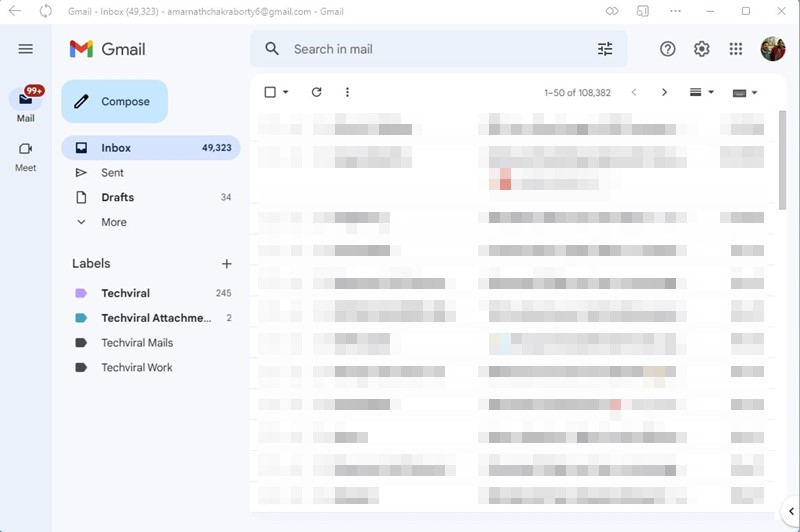
Hogyan távolíthatja el a Gmailt a Windows rendszerről?
A Gmail alkalmazás eltávolítása Windows rendszerről könnyen. Ehhez kövesse az alább megosztott lépéseket.
1. Kattintson a Windows Keresés gombra, és írja be a „Vezérlőpult” kifejezést. Ezután nyissa meg a Vezérlőpult alkalmazást az egyező találatok listájából.
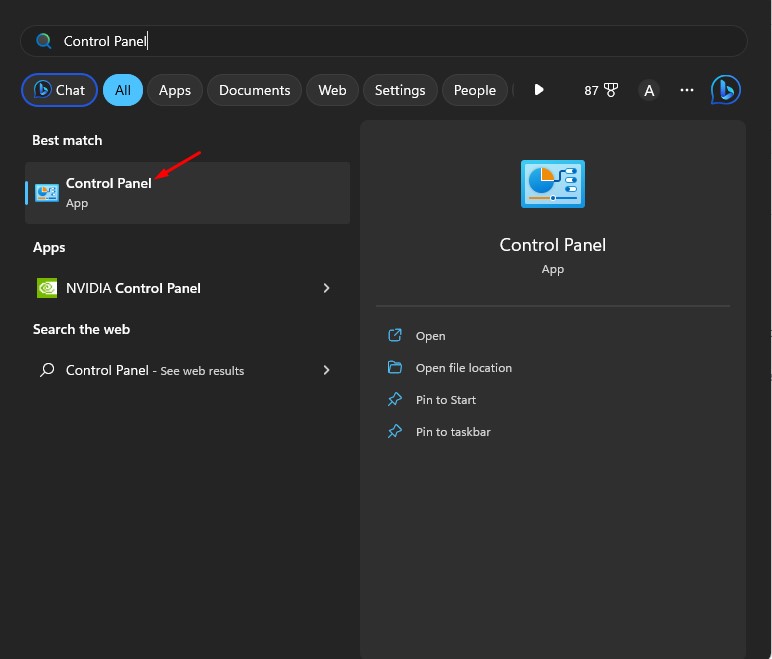
2. Amikor megnyílik a Vezérlőpult, kattintson a Programok és szolgáltatások elemre.
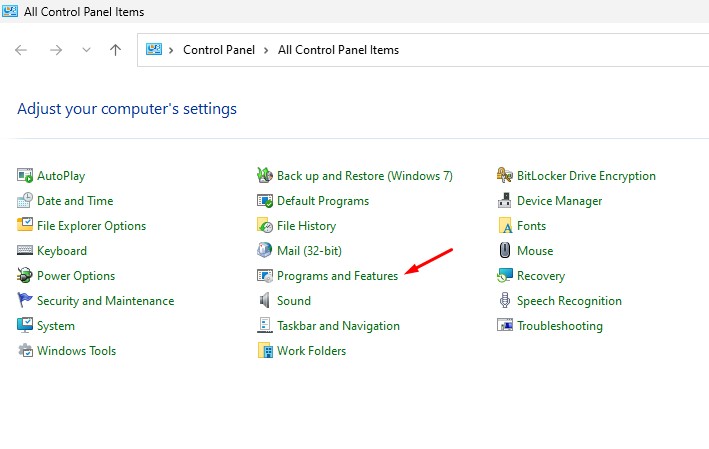
3. Ezután keresse meg a Gmail alkalmazást. Kattintson rá a jobb gombbal, és válassza az „Eltávolítás” lehetőséget.
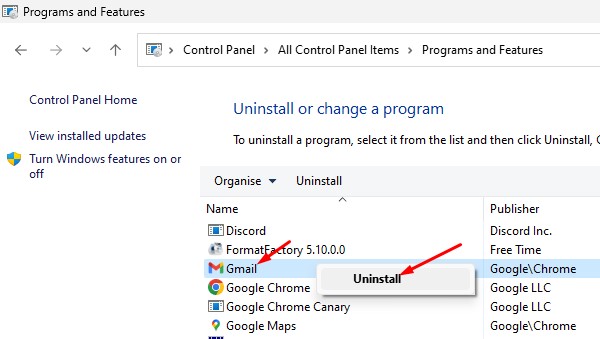
A Gmailt közvetlenül aWindows Keresésből is eltávolíthatja. Keressen a Gmailben, kattintson rá a jobb gombbal, és válassza az „Eltávolítás” lehetőséget.
Ez a néhány legjobb módja a Gmail asztali számítógépre letöltésének. A progresszív webalkalmazások használatának előnye, hogy nem kell megnyitnia a böngészőt, és nem kell felkeresnie a webhelyet. Amikor használni szeretné a Gmailt, kattintson duplán az asztali ikonra, és közvetlenül használhatja a webes verziót.
Olvassa el még: Hogyan küldhet önmegsemmisítő e-maileket barátainak a Gmailben
Remélem, ez a cikk segített; feltétlenül oszd meg barátaiddal. Ha további segítségre van szüksége az asztali Gmail alkalmazás letöltéséhez, tudassa velünk az alábbi megjegyzésekben.